Sonido y micrófonos
Elegir qué micrófono usar
Los iPhone, iPads y dispositivos Android tienen múltiples micrófonos integrados que pueden usarse para diferentes propósitos.
Cuando usa la aplicación Teleprompter para video, usamos el modo Automático para seleccionar el micrófono que tiene más probabilidades de brindar la mejor calidad de audio, pero a veces es posible que desee anular esto y seleccionar el micrófono usted mismo.
Para seleccionar qué micrófono se debe usar, vaya al menú Configuración dentro de la aplicación y luego toque el ícono de la Cámara.
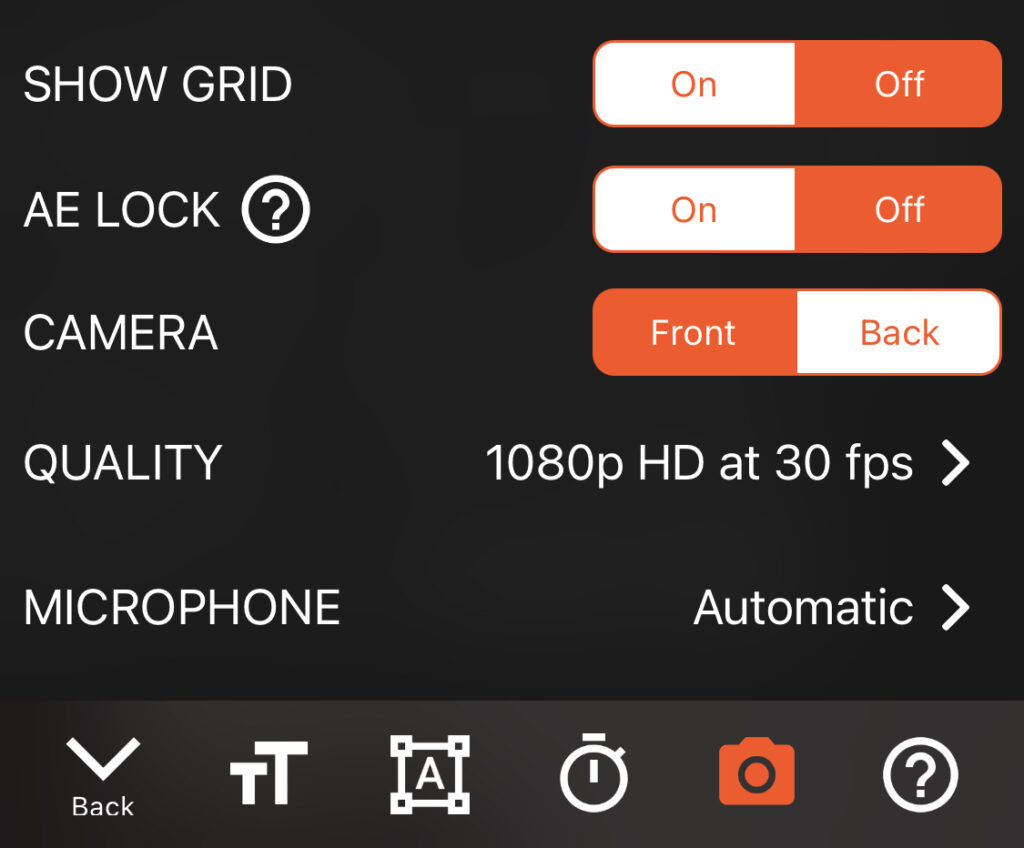
Verá una opción para MICRÓFONO que puede tocar para cambiar el micrófono utilizado por la aplicación.
Se mostrará una lista de micrófonos disponibles. Toque un micrófono para seleccionarlo y luego toque Listo.
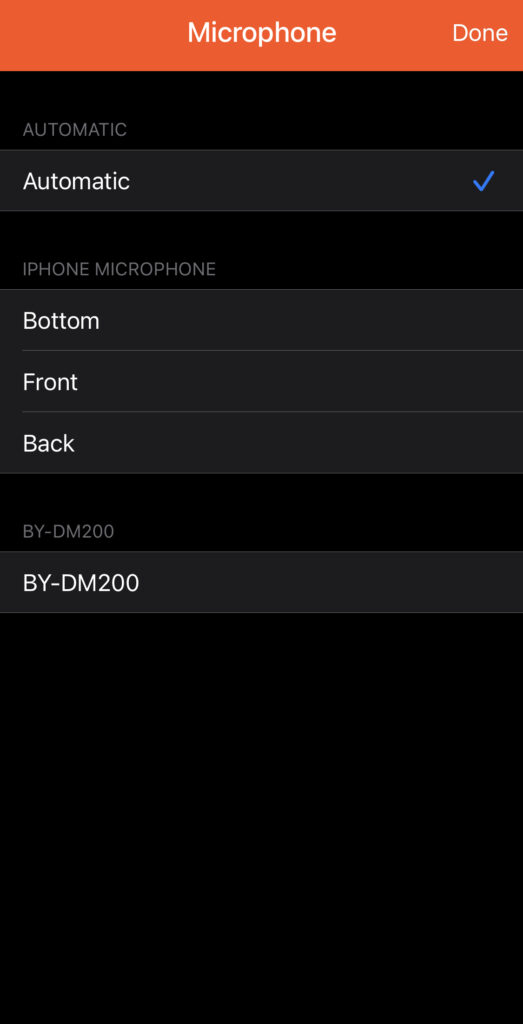
Usar micrófonos externos
La aplicación detectará y utilizará cualquier micrófono externo que esté conectado. Cuando esté en el modo de selección automática, se utilizará el último dispositivo externo conectado, pero puede anularlo seleccionándolo manualmente siguiendo los pasos indicados anteriormente.
Si está utilizando un micrófono externo con cable con una conexión jack de 3,5 mm, verifique la cantidad de líneas que atraviesan la conexión. Si hay 2 líneas es una conexión TRS, si hay 3 líneas es una conexión TRSS. Las conexiones TRS (2 líneas) no funcionan con dispositivos iOS o Android. Para resolver este problema, puede utilizar un cable TRS a TRSS como el que se muestra a continuación.
Cable de conexión Rode TRS a TRSS Ver en Amazon ➝

Detalles técnicos
Cuando utilizamos micrófonos externos, siempre intentamos utilizar la configuración óptima disponible para el micrófono:
- La aplicación grabará automáticamente en estéreo si el micrófono admite grabación con 2 canales.
- La aplicación seleccionará automáticamente Cardioide si el micrófono admite cambiar el patrón polar.
¿Problemas de sonido?
Si tiene problemas con la calidad del sonido de sus grabaciones, aquí tiene algunas cosas que puede probar:
- Al utilizar la selección automática de micrófono (descrita anteriormente), la aplicación siempre preferirá usar el micrófono frontal que se encuentra en la parte superior de la pantalla (debajo de la rejilla). Verifique que no esté bloqueado (por ejemplo, por un caso) ni cubierto de ninguna manera. Además, comprueba que la rejilla no esté sucia ni dañada.
- Cambie el micrófono que utiliza la aplicación: si uno de sus micrófonos está defectuoso, puede cambiar fácilmente a otro siguiendo los pasos indicados anteriormente.
- Intente reiniciar su dispositivo. A veces, otras aplicaciones pueden interferir con la calidad del sonido y un simple reinicio puede solucionarlo.
- Verifique si los videos grabados con otras aplicaciones de terceros (por ejemplo, WhatsApp) tienen problemas de sonido. Si es así, sugiere que hay un problema en su dispositivo, que deberá ser resuelto por Apple/Android. La aplicación de cámara predeterminada funciona de manera diferente a las aplicaciones de terceros, por lo que es importante que la pruebes en otras aplicaciones de terceros. Si todas las aplicaciones de terceros tienen el mismo problema, Apple/Android deberá resolverlo.
- Si el menú Micrófono muestra una opción para Grabar sonido estéreo. Activar esto puede mejorar la calidad del audio.
- Si el menú Micrófono muestra una opción para filtrado de audio, desactívela. Esta configuración solo debe activarse para reducir el ruido de fondo (por ejemplo, al caminar afuera).


